OS X/iOS手动同步Safari iCloud历史
发布时间:2016-01-06 来源:查字典编辑
摘要:只要Mac设备和iOS设备使用同一个AppleID,iCloud就可以帮你在这些设备之间同步Safari历史。不过这一切均为自动发生,有时候...
只要Mac设备和 iOS 设备使用同一个 Apple ID,iCloud 就可以帮你在这些设备之间同步 Safari 历史。不过这一切均为自动发生,有时候 Mac 或者 iOS 任一设备可能会处于离线状态,此时 Safari 历史就会处于不同步的状态,在这样的情况下,你可以等待iCloud自动同步,也可以通过今天向你介绍的这个方法:强制手动同步Safari(iCloud)历史。
 本文针对新手用户,资深用户可忽略。想要强制手动同步 Safari(iCloud)历史,首先要开启 Mac 上 Safari 的隐藏 Debug 菜单。
本文针对新手用户,资深用户可忽略。想要强制手动同步 Safari(iCloud)历史,首先要开启 Mac 上 Safari 的隐藏 Debug 菜单。
要开启 Debug 菜单,首先退出 Safari,然后运行终端,输入:
defaults write com.apple.Safari IncludeInternalDebugMenu 1
最后点击回车,并重新运行 Safari 即可开启 Debug 菜单。
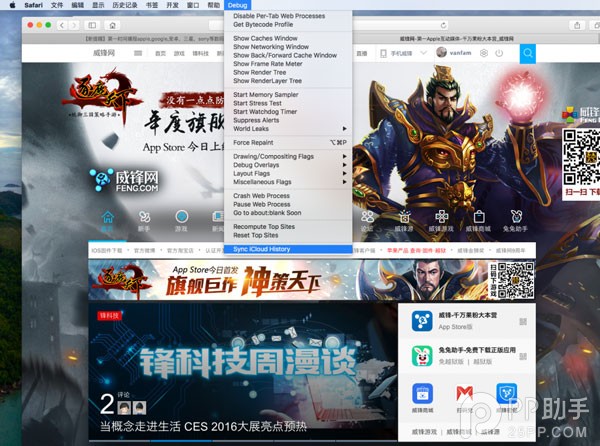 然后在 Safari 的菜单栏中找到 Debug 一栏,并选择“Sync iCloud History”。
然后在 Safari 的菜单栏中找到 Debug 一栏,并选择“Sync iCloud History”。
完成上述的设置后,等待 1-2 分钟后所有和同一 iCloud 关联的设备便会同步 Safari 的历史。本教程的重点在于开启 Safari 的 Debug 菜单,请大家多加注意。


